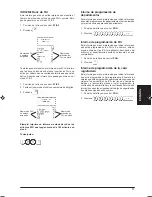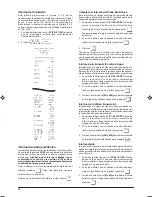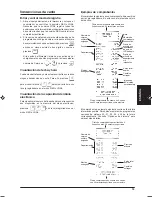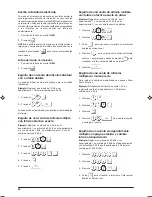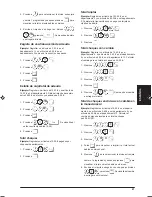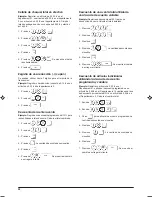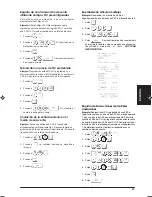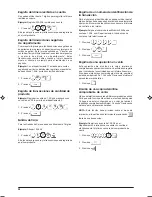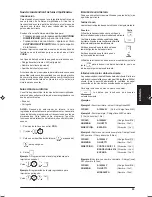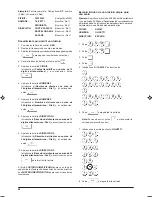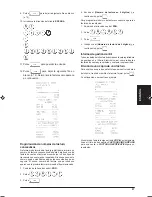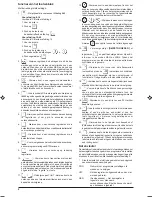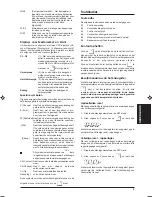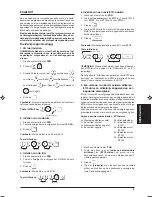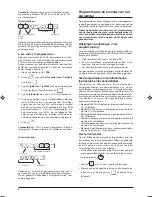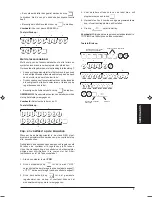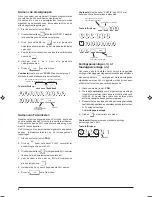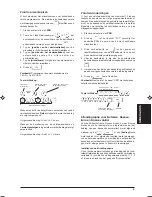24
Registro del dinero recibido en cuenta
Se pueden utilizar hasta 7 dígitos para registrar el dinero
recibido en cuenta.
Ejemplo:
Registre 200,00
€
recibidos en cuenta.
1. Presione
.
El cajón de la caja se abre y la transacción queda registrada
en el comprobante.
Registro de transacciones negativas
de departamento
Como requisito previo para las transacciones negativas de
departamento, programe un departamento normal para un
estado negativo, de la forma explicada en “Vincular una
venta de artículo múltiple/individual, un estado de impuestos
y un precio de artículo a un departamento”. Estas
transacciones resultan útiles cuando el cajero devuelve
dinero al cliente, por ejemplo para el reembolso de un
depósito.
Ejemplo:
Con el departamento 11 activado para ventas
negativas de artículos individuales, registrar un reembolso
de depósito de 1,00
€
por la devolución de botellas.
1. Presione
.
2. Presione
.
Registro de transacciones de cantidad de
producto
Ejemplo:
Registrar la venta de 1,5 Kg de manzanas con
un coste de 3,00
€
por kilo en el departamento 3.
1. Presione
.
2. Presione
.
Salidas de Caja
Para las Salidas de Caja se pueden utilizar hasta 7 dígitos.
Ejemplo:
Abonar 150,00
€
.
1. Presione
.
El cajón de la caja se abre y la transacción queda registrada
en el comprobante.
Registro de un número de identificación de
la transacción
Para el número de identificación se pueden utilizar hasta 7
dígitos. Esta entrada se puede hacer antes de cualquier otra
operación. El número de identificación no se suma al informe
de control o a los totales.
Ejemplo:
Asigne el número de identificación 3459 a una
venta de 1,00
€
en el Departamento 4. Introduzca una
venta con total efectivo exacto.
1. Presione
.
2. Presione
.
3. Presione
.
Registro de una operación sin venta
Esta operación abre al cajón de la caja e imprime un
comprobante de operación sin venta. La actividad se registra
en el contador de las actividades en el informe financiero.
Si no desea imprimir un comprobante sin venta, cambie el
estado de máquina 42 a 1. Consulte “Opciones del sistema”
para obtener más detalles.
1. Presione
.
Emisión de una copia del último
comprobante de venta
Ud. puede imprimir una copia del último comprobante emitido.
Para que esta función esté activada, el estado de máquina
16 tiene que estar configurado en su valor de fábrica 0
(admitidos comprobantes múltiples). Consulte “Opciones de
sistema” para obtener más detalles.
NOTA:
Esta función tiene prioridad sobre el modo sin
impresión, si fue activado anteriormente presionando
fuera de una transacción.
Ejemplo:
Registre una venta de 13,50
€
en el
Departamento 3 e introduzca una venta con cantidad
efectivo exacta. Imprima una copia del comprobante de
venta.
1. Presione
.
2. Presione
.
3. Presione
.